Excel取消隐藏区域的方法有:使用“取消隐藏”选项、修改行列高度或宽度、使用名称框和快捷键。 其中,使用“取消隐藏”选项是最常见的方法之一。下面将详细介绍这些方法及其应用场景。
一、使用“取消隐藏”选项
使用“取消隐藏”选项是取消隐藏区域最直接的方法。以下是详细步骤:
选择被隐藏区域的前后区域:首先在Excel表格中,选择被隐藏区域的前后行或列。例如,如果你想取消隐藏第5行,选择第4行和第6行。
右键点击选择的区域:在选择的区域上右键点击,会弹出一个菜单。
选择“取消隐藏”选项:在弹出的菜单中,选择“取消隐藏”选项。此时,隐藏的区域将会被显示出来。
这种方法操作简单,适合大多数用户。
二、修改行列高度或宽度
当你知道隐藏区域的大致位置时,可以通过修改行列的高度或宽度来取消隐藏。
选择被隐藏区域的前后区域:同样选择被隐藏区域的前后行或列。
调整行高或列宽:将鼠标放在行号或列标之间的边界线上,拖动边界线来调整行高或列宽。拖动至适当的高度或宽度时,隐藏的行或列会重新显示。
这种方法特别适用于用户希望同时调整行高或列宽时使用。
三、使用名称框
名称框是Excel中的一个有用工具,可以帮助你快速定位和取消隐藏的区域。
在名称框输入隐藏区域的地址:在Excel窗口左上角的名称框中,输入被隐藏区域的地址。例如,如果你知道第5行被隐藏,可以在名称框中输入“5:5”。
按下Enter键:按下Enter键后,Excel将会选中隐藏的区域。
使用“取消隐藏”选项:右键点击选中的行或列,选择“取消隐藏”选项。
这种方法适用于用户已经知道隐藏区域的具体地址。
四、使用快捷键
使用快捷键可以快速取消隐藏区域,尤其是在处理大量数据时。
选择被隐藏区域的前后区域:选择被隐藏区域的前后行或列。
使用快捷键:按下快捷键“Ctrl+Shift+9”来取消隐藏行,或者按下“Ctrl+Shift+0”来取消隐藏列。
这种方法适用于高级用户,能够显著提高工作效率。
五、取消隐藏所有行和列
如果你需要一次性取消隐藏所有行和列,可以使用以下方法:
选择整个表格:点击Excel窗口左上角的全选按钮,选择整个表格。
使用“取消隐藏”选项:右键点击任意行号或列标,选择“取消隐藏”选项。这将会取消隐藏所有被隐藏的行和列。
这种方法适用于处理较大的数据集,确保所有隐藏的行和列都被显示出来。
六、使用VBA代码
在某些情况下,使用VBA代码可以更加高效地取消隐藏区域,特别是当需要在多个工作表中进行操作时。
打开VBA编辑器:按下“Alt+F11”打开VBA编辑器。
插入新模块:在VBA编辑器中,插入一个新的模块。
输入代码:在模块中输入以下代码:
Sub UnhideAllRowsAndColumns()
Dim ws As Worksheet
For Each ws In ThisWorkbook.Worksheets
ws.Rows.Hidden = False
ws.Columns.Hidden = False
Next ws
End Sub
运行代码:关闭VBA编辑器,按下“Alt+F8”打开宏对话框,选择刚刚创建的宏并运行。
这种方法适用于需要在多个工作表中取消隐藏所有行和列的高级用户。
七、使用筛选功能
有时,隐藏的行或列可能是由于筛选器的应用导致的。此时,可以通过取消筛选来显示隐藏的行或列。
选择包含筛选器的表格:选择整个包含筛选器的表格区域。
取消筛选:在Excel工具栏中,点击“数据”选项卡,然后点击“清除”按钮。这将会取消所有应用的筛选器,显示所有隐藏的行或列。
这种方法适用于由于筛选器导致的隐藏情况。
八、使用查找和选择功能
Excel的查找和选择功能可以帮助你快速定位和取消隐藏的区域。
打开查找和选择功能:在Excel工具栏中,点击“开始”选项卡,然后点击“查找和选择”按钮。
选择“转到”选项:在弹出的菜单中,选择“转到”选项。
输入隐藏区域的地址:在“转到”对话框中,输入隐藏区域的地址,然后点击“确定”。
使用“取消隐藏”选项:Excel将会选中隐藏的区域,右键点击选中的行或列,选择“取消隐藏”选项。
这种方法适用于需要快速定位和取消隐藏区域的情况。
通过以上方法,你可以在Excel中轻松取消隐藏区域。不同的方法适用于不同的场景,选择最适合你的方法可以提高工作效率。
相关问答FAQs:
1. 如何在Excel中取消隐藏区域?在Excel中取消隐藏区域非常简单。只需按照以下步骤进行操作:
首先,选中你想要取消隐藏的区域。可以通过点击行号或列标来选中整行或整列,或者通过拖动鼠标来选中多个单元格。
接下来,右键单击选中的区域,在弹出的菜单中选择“取消隐藏”选项。
Excel将立即取消隐藏该区域,使其重新显示在工作表上。
2. 我在Excel中隐藏了某个区域,如何找到并取消隐藏?如果你不确定哪个区域被隐藏了,可以按照以下步骤找到并取消隐藏:
首先,点击“开始”选项卡上的“查找和选择”按钮。
在弹出的菜单中选择“查找”选项。
在查找对话框中,点击“选项”按钮。
在选项对话框的“格式”选项卡中,选择“隐藏”复选框,然后点击“查找下一个”按钮。
Excel将会定位到第一个被隐藏的区域。你可以选择取消隐藏该区域,或继续查找其他隐藏区域并取消隐藏。
3. 如何在Excel中取消多个隐藏区域?如果你需要同时取消多个隐藏区域,可以按照以下步骤进行操作:
首先,按住Ctrl键,依次点击每个要取消隐藏的区域。
接下来,右键单击其中一个选中的区域,在弹出的菜单中选择“取消隐藏”选项。
Excel将会同时取消隐藏所有选中的区域,使其重新显示在工作表上。
希望以上解答能够帮助你解决问题。如有其他疑问,请随时提问。
原创文章,作者:Edit2,如若转载,请注明出处:https://docs.pingcode.com/baike/4891448